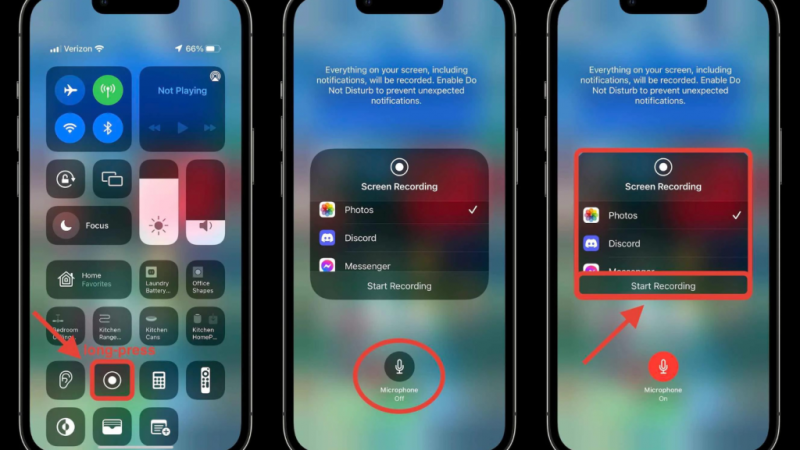Discord Custom Game Status: Hogyan kell?
Discord Custom Game állapota: Viszály azért született, hogy beszélgethessen más játékosokkal, miközben online versenyképes videojátékokat játszik. Az alkalmazás története az OpenFeint 2009-es elindításával kezdődik. Ez egy mobil közösségi platform mind Android, mind iOS rendszerű (akkor iPhone OS néven ismert) játékosok számára. Bárki, aki iPhone, iPod touch vagy Android eszközt használ ebben az időszakban, rendelkezhet némi memóriával az OpenFeintről. Különösen, ha a tömegesen népszerű végtelen futót játszották Jetpack Joyride , amelybe beépített OpenFeint van. A platform megjelenésétől 2011-ig terjedő elterjedtsége mellett az OpenFeint nem volt hosszú ebben a világban. Mivel 2012-ben végleg leállt, miután egy japán szerencsejáték-társaság megvásárolta 2011-ben.
Jason Citron, az OpenFeint alapítói az OpenFeint eladásából származó pénzt a Hammer és a Chisel megnyitására használták fel. Egy játékfejlesztő stúdió 2012-ben, ugyanebben az évben az OpenFeint végleg bezárult.

Bár a játék pozitív fogadtatásban részesült, amikor 2014-ben elindult az iPad-en, Sorsok örökre semmiféle népszerűséget nem váltott ki a nyilvánosság körében. Végül az alkalmazás elhagyása megszűnt, és 2015-ben nem lehetett telepíteni az App Store-ból. Míg az alkalmazáson dolgozott, Citron 2015-ben egy interjúban elmondta a VentureBeat-nek, hogy csapata olyan problémákba ütközött, amikor megpróbált beszélgetni más online játékok közben. Kifejezetten rámutatnak olyan VoIP-alkalmazások problémáira, mint a Skype és a Google Hangouts. A legtöbb VoIP-alkalmazás adóztatja a rendszereket, és a játékok lejátszása a mobileszközön vagy a PC-n, miközben a hangcsevegés egyidejű tárolása jelentős lassulást és erőforrás-felhasználást okoz.
A CITRON INDÍTÁSI MUNKÁJA A LEGFrissebb VoIP-n:
Ez vezetett Citronhoz és csapatához, a Sorsok örökre , hogy elkezdje a legújabb, játékosokkal épített VoIP-rendszer kidolgozását, amely nem támaszkodna a régebbi technológiákra vagy arra kényszerítené a felhasználókat, hogy megosszák az IP-címeket. A szoftver 2015 májusában jelent meg a nyilvánosság előtt, és azóta az alkalmazás a PC-játékosok hatalmas felhasználói körével bővült. Bár a Discord rendelkezik teljes csevegés-alapú alkalmazással, klienseket is kínál Windows, macOS, Android és iOS rendszerekhez. Az alkalmazás elsősorban a VoIP interfészéről ismert, amely késleltetés nélküli hívásokat tesz lehetővé dedikált Discord szerveren keresztül, jobb játék- és rögzítési élményt nyújtva, mint bármi, amit a Skype vagy a Google Hangouts segítségével lát.
Természetesen a Discord csak egy csevegőalkalmazástól távol áll. A Discord segítségével megnézheti, hogy barátainak milyen játékai vannak, akár olyan ügyfeleken keresztül, mint a Steam vagy a kézi bevitel. Így mutathatja meg játékállapotát a diszkordban.
VIGYÁZZA KÉZIKÖNYLETBEN AZ online állapotát
A diszkriminációnak négy választási lehetősége van az online állapotára vonatkozóan, azaz online, tétlen, nem zavar és láthatatlan. Ezek meglehetősen hasonlítanak a többi csevegőalkalmazáshoz, lehetővé teszik annak megjelenítését, hogy rendelkezésre áll-e a beszédhez. Ez azonban eltér attól, amit a játék megjelenít. Az online állapot manuális megváltoztatásához a Discordban kattintson a jobb gombbal az avatarra a Discord kliensben, és válassza ki az állapotát. Ha akarja, manuálisan kell megváltoztatnia, vagy automatikusan visszatér a Discord újraindításakor.
MANUÁLISAN VÁLTOZZA KORLÁT VÁLASZTÁSI JÁTÉKÁT
A Discord rendelkezik egy automatikus érzékelő rendszerrel, amely pontosan megnézi, mi fut a rendszerén, és rengeteg játékot képes felismerni. Például, ha megnézi LeagueofLegends.exe Windows rendszerben fut, akkor ezt játékfájlként ismeri fel, és az állapotüzenetet a Playing League of Legends névre tölti fel.
Ezek „Igazolt” játékok. Ez csak azt jelenti, hogy a Discord adatbázis tudja, hogyan néz ki pontosan a játék futtatható fájlja, és fel tudja ismerni a Feladatkezelőben. Ezenkívül feltölti a játék állapotát tartalmazó üzenetet ezzel az állapottal. Az igazolt játékokat tudomásom szerint nem szerkesztheti manuálisan. Szerkeszthet igazolatlan játékokat vagy egyéb programokat is.
1. lépés:
Először is, a játékot nyitva kell futtatni a háttérben.
2. lépés:
Ezután nyissa meg a Discord alkalmazást, és keresse meg a Felhasználói beállítások menüpontot.
3. lépés:
A bal oldali menüből válassza a Játékok lehetőséget, majd adja hozzá jobbra.
4. lépés:
Ezenkívül manuálisan adjon hozzá egy játékot vagy programot a megjelenő listából.
5. lépés:
Ezután írjon valami szellemeset a Játéktevékenység üzenet mezőbe.
A játéknak vagy a programnak a háttérben kell futnia, hogy a Discord ellenőrizhesse a futási folyamatot. Csak lépjen ki az Alt-Tabból a játékból, nyissa meg a Discord-ot, és gondosan kövesse a fenti lépéseket, hogy ez működjön. Ez játékokra vonatkozik, de ha egy másik programhoz állapotüzenetet kell kapnia, akkor megteheti.
Miután elkészült, az állapotüzenete megjelenik a Discord-ban, amint megnyitja a megfelelő programot. Miután bezárta, a Discord ugyanúgy cselekszik, mint bármely más játékkal, változtassa meg az üzenetet valami másra.
Ha nincs szüksége Discord-ra a világ megjelenítéséhez, amelyet játszik. A Sims 4 nyolcadik napja kikapcsolhatja a játék állapotát. A Játékok menüben kiválaszthatja azt a beállítást is, amely szerint „Jelenleg futó játék jelenik meg állapotüzenetként”.
a google két sort ír le egy cellában
A HITELESÍTETT JÁTÉK ÁLLAPOTJÁT VÁLTOZNI KORLÁTBA
A Discordban nem szerkesztheti az ellenőrzött játékokat, befolyásolhatja azok működését. Mivel a rendszer a Feladatkezelőben vizsgálja a futó folyamatokat, egyszerűen manuálisan hozzáadhat egy folyamatot, és elérheti, hogy a Discord megmutassa, hogy a játékon kívül. Tegyük fel például, hogy a The Sims 4-et játszik, de nincs szüksége a világ ismeretére. Nyisson meg egy nem ellenőrzött játékot vagy programot, szerezze be a Discord-ot, hogy kiválassza, és másnak nevezze el.
A Notepad ++ ehhez hasznos program. Néhány rendszererőforrást használ, és jelenleg nem ellenőrzik a Discordban. Futtassa a háttérben, a Discord válassza ki, adja meg neki az egyéni üzenetet, majd kezdje el a másik játékot.
A játék állapota tiszta módja annak, hogy elmondja a világnak, mit csinál és mit játszik. Ez egyfajta vicces vagy okos, és a szórakozás egy másik elemét hozza hozzá az amúgy is nagyon klassz rendszerhez.
mi a jó cpu temp
HOGYAN MUTATD MEG, MILYEN JÁTÉKOT JÁTSZ A DISCORD MOBILON?
Ezt kétféleképpen teheti meg mobilon: először saját egyéni állapotának megadásával, vagy a Felhasználói beállítások> Játéktevékenység menüpont megnyitásával.
TÁRGYALJA A VÁLTOZAT JÁTÉKÁT

1. lépés:
Először érintse meg a bal felső dobozt, amelyet a 3 vízszintes vonal képvisel.
2. lépés:
Ezután keresse meg a nevét a képernyő alján, és koppintson rá.
3. lépés:
Itt láthatja az online állapotválasztást.
4. lépés:
Koppintson az Egyéni állapot beállítása elemre.
5. lépés:
Mostantól tetszőleges státuszt adhat meg.
FELHASZNÁLÓI BEÁLLÍTÁSOK> JÁTÉKTEVÉKENYSÉG
1. lépés:
Először érintse meg a bal felső dobozt, amelyet a 3 vízszintes vonal képvisel.
2. lépés:
Keresse meg nevét a képernyő alján, és érintse meg a fogaskerék által jelölt beállításokat.
3. lépés:
Most görgessen le a Játéktevékenység fülre, és kattintson rá.
4. lépés:
Most a Játéktevékenység lapon van.
5. lépés:
Most kiválaszthatja, hogy megjelenítse-e a játékot
Összességében a Discord a legjobb a játékosoknak és a nem játékosoknak egyaránt. Ez egy hihetetlenül hatékony VoIP és üzenetküldő alkalmazás is. Úgy gondoljuk, hogy ez kielégíti a legtöbb felhasználó igényeit is, akik kommunikációs eszközt keresnek, akár játékról, akár másról van szó. Olcsó belépési árával, széles elérhetőségével és megbízható videocsevegési megvalósításával a Discord az egyik csodálatos üzenetküldő alkalmazás, amelyet ma kaphat.
Következtetés:
Itt minden a diszkord egyéni játék állapotáról szól. Ha bármi mást szeretnél kérdezni, tudasd velünk az alábbi megjegyzés részben!
Olvassa el: